
Оглавление:
- Автор John Day [email protected].
- Public 2024-01-30 11:48.
- Последнее изменение 2025-01-23 15:04.



За эти годы я видел много интересных проектов роботов-вездеходов, напечатанных на 3D-принтере, и мне нравится, как технология 3D-печати помогла сообществу роботов расширить разнообразие в дизайне и выборе материалов. Я хочу внести небольшой вклад в сообщество роботов, опубликовав MrK_Blockvader на Instructable for the Maker Community.
MrK_Blockvader - забавный маленький робот с крошечным зуммером, но пусть блочный вид не вводит вас в заблуждение. Он может быть оснащен датчиком цвета, датчиком расстояния, радиомодулем для связи с другими Blocky с аналогичными возможностями, с базой или с контроллером.
MrK_Blockvader будет частью сети роботов, где один может быть назначен командиром группы роботов для архивирования одной и той же цели.
Запасы
1 * Ардуино Нано
1 * драйвер двигателя постоянного тока
2 * двигатель постоянного тока с коробкой передач
1 * 650 мАч Venom LiPo аккумулятор
2 * 1/24 RC грузовые колеса
2 * белых светодиода
1 * датчик расстояния
1 * датчик цвета
1 * коммутационная плата nRF24
1 * радиоплата nRF24
1 * зуммер
1 * переключатель
1 * 26 августа черный провод
1 * 26 августа синий провод
1 * 22 августа черный провод
1 * 22 августа красный провод
Шаг 1: 3D-печать
Я использую 3D-принтер CEL Robox, напечатанный из углеродного материала, для легкости и прочности. Я приложу файлы STL ниже. Пожалуйста, оставьте комментарий, если у вас есть какие-либо вопросы относительно процесса и настройки 3D-печати.
Шаг 2: подготовьте Arduino Nano

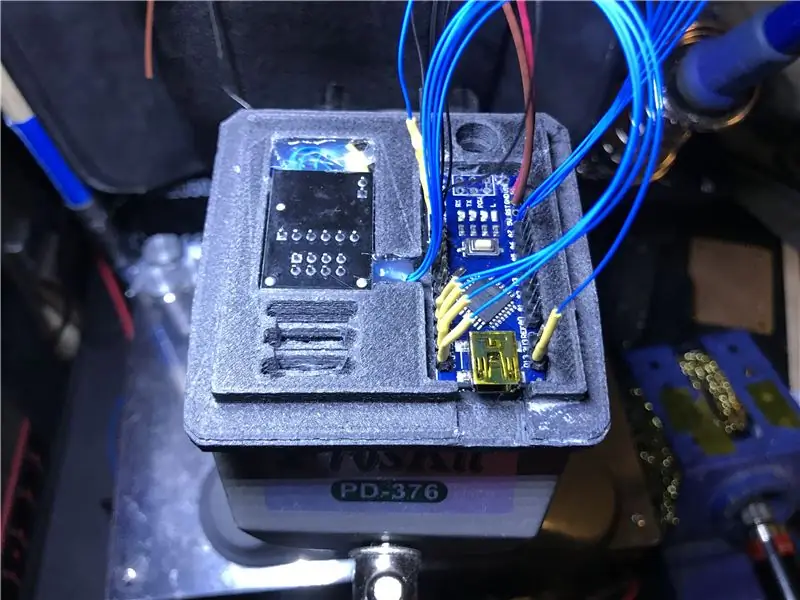
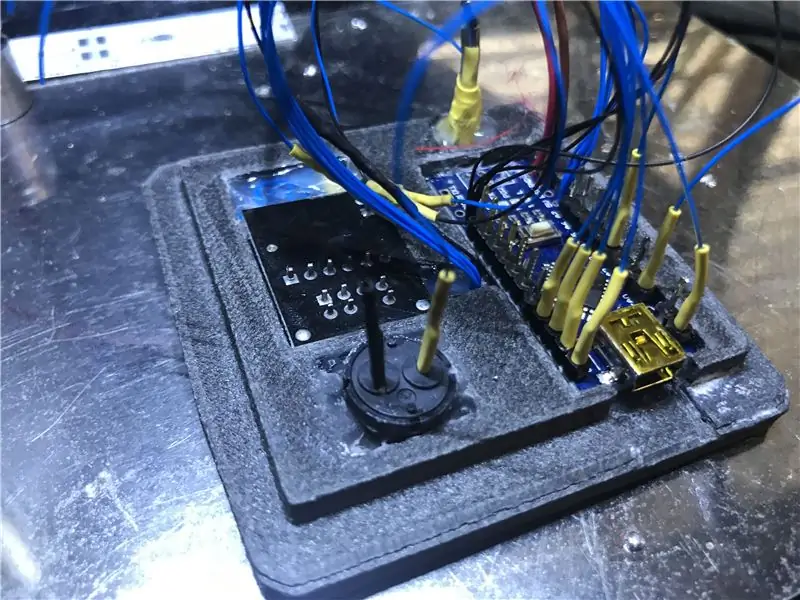

Я понял, что выполнение подготовительных работ для всех электрических компонентов является ключом к чистому проекту.
Этот проект включает в себя подключение коммутационной платы nRF24, я сделал это в отдельном проекте под названием NRF24 Wireless LED Box, здесь вы можете найти информацию о том, как подключить коммутационную плату nRF24 к Arduino.
Примечание: я использую более толстый провод 22 AWG для питания Nano и тонкие синие и черные провода 26 AWG для всех других сигнальных целей. Мне нравятся эти провода размером 26 AWG, они гибкие, но в то же время прочные, сочетают в себе лучшее из обоих миров.
Подготовка к работе Arduino Nano:
- Припаяйте разъем сигнального контакта к Arduino Nano.
- Смочите эти контакты припоем, чтобы впоследствии паять было намного проще.
- Припаяйте группу синих проводов к 5V для подачи питания на все датчики и светодиоды.
- Припаяйте группу черных проводов к GND, чтобы обеспечить заземление всех датчиков и светодиодов.
Подготовка коммутационной панели NRF 24:
- Припаяйте 5 проводов к коммутационной плате nRF24 для сигналов.
- Припаяйте 2 провода к коммутационной плате nRF24 для питания.
- Проверьте ссылку, чтобы узнать, как подключить коммутационную плату к Arduino.
- Припаяйте сигнальные 5 проводов от nRF24 к Arduino Nana.
Подготовка к работе зуммера:
- Припаяйте черный провод к одной из ножек зуммера для заземления.
- припаяйте синий провод к другой ножке зуммера для управления сигналом.
Подготовка фоторезистора: (имеется диаграмма)
- Припаяйте синий провод к одной из ножек фоторезистора на 5В.
- Припаяйте резистор 10 кОм к другой ножке фоторезистора.
- Припаяйте синий провод между резистором 10K и фоторезистором сигнала.
- Припаяйте черный провод к резистору 10 кОм для заземления.
Подготовка светодиодов к работе:
- Припаяйте синий провод от положительного правого светодиода к положительному левому светодиоду.
- Припаяйте черный провод от отрицательного правого светодиода к отрицательному левому светодиоду.
- Припаяйте синий провод к положительному правому светодиоду для контроля сигнала.
- Припаяйте черный провод к отрицательному правому светодиоду на массу.
Шаг 3: Подготовьте двигатель постоянного тока, драйвер двигателя постоянного тока и датчики


MrK_Blockvador имеет несколько вариантов датчиков, и дополнительные датчики не влияют на общую работу, однако датчик цвета не может быть установлен после того, как двигатель постоянного тока будет приклеен на место.
Подготовительные работы двигателя постоянного тока:
- Припаяйте черный и красный провод к двигателю постоянного тока.
- Оберните конец мотора липкой лентой.
- Заполните область горячим клеем, чтобы загерметизировать разъемы двигателя.
Подготовительные работы драйвера двигателя постоянного тока:
- Припаяйте 6 сигнальных проводов к драйверу двигателя.
- Припаяйте сигнальный провод к правильному контакту на Arduino Nano.
- Подключите провода 12 В для питания драйвера мотора от аккумулятора. Убедитесь, что у вас достаточно длинных проводов, чтобы протянуть их под и из задней части робота.
- Подключите провода 5 В для питания Arduino Nano от драйвера двигателя.
Подготовка датчика цвета (необязательно):
- Припаиваем 2 провода для сигнала.
- Припаиваем 2 провода для питания.
- Припаяйте провод 1 для управления сверхярким светодиодом.
Подготовка датчика расстояния: (необязательно)
- Припаиваем синий провод для сигнала.
- Припаяйте еще один синий провод к положительному порту для положительного 3 В.
- Припаяйте черный провод к отрицательному порту для заземления.
Шаг 4: Соберите


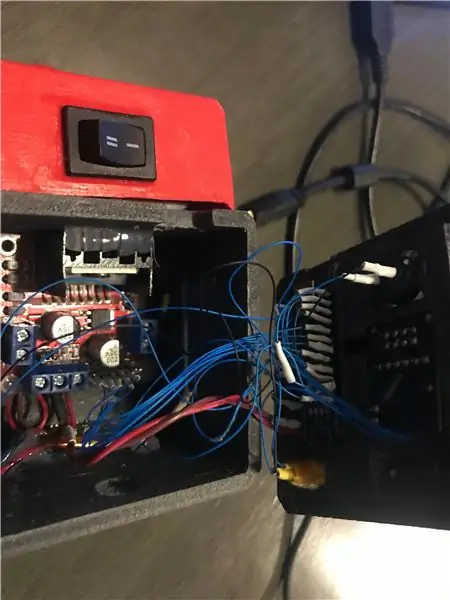
После всей подготовительной работы наступил момент, когда все сошлось.
Примечание: я использую горячий клей для двигателя постоянного тока и драйвера двигателя постоянного тока, потому что горячий клей может обеспечить незначительную амортизацию, и если вам нужно удалить его, немного спирта сразу же нанесет горячий клей.
Процесс сборки:
- Приклейте датчик цвета к корпусу горячим клеем и пропустите провод датчика цвета через канал. (по желанию)
- Приклейте электродвигатели постоянного тока к шасси горячим способом, убедитесь, что электродвигатель постоянного тока установлен заподлицо с шасси.
- Суперклейте головку Blocvader на шасси и убедитесь, что все провода проходят сквозь нее.
- Датчик расстояния горячего клея. (по желанию)
- Горячим клеем светодиоды для глаз Blockvador.
- Полностью вставьте провода двигателя постоянного тока в привод двигателя постоянного тока и плотно закрутите.
- Проложите провода питания 12 В от драйвера постоянного тока вниз и выведите из задней части корпуса для переключателя включения / выключения.
- Перед приклеиванием драйвера двигателя постоянного тока убедитесь, что все провода от всех датчиков чистые.
- Загрузите тестовый код и устраните проблемы, если они есть.
Шаг 5: Код



Базовый код:
Робот, используя свой фоторезистор, определяет уровень освещенности в комнате и реагирует на изменение уровня освещенности с течением времени.
Суть кода:
недействительный цикл () {lightLevel = analogRead (Photo_Pin); Serial.print ("Уровень освещенности:"); Serial.println (lightLevel); Serial.print ("Текущий свет:"); Serial.println (Текущий_свет); if (lightLevel> = 200) {Chill_mode (); analogWrite (eyes_LED, 50); Serial.println ("Режим охлаждения");} if (lightLevel <180) {Active_mode (); analogWrite (eyes_LED, 150); Serial. println ("Активный режим");}}
Роботом можно управлять с помощью контроллера, а переход в частичный автономный режим с помощью контроллера.
Суть кода:
void loop () {int debug = 0; lightLevel = analogRead (Photo_Pin); Dis = analogRead (Dis_Pin); // Проверяем, есть ли данные для приема if (radio.available ()) {radio.read (& data, sizeof (Data_Package)); если (data. C_mode == 0) {Trim_Value = 10; Direct_drive ();} если (data. C_mode == 1) {Trim_Value = 0; Autonomous_mode ();} if (data. C_mode == 2) {Trim_Value = 0; Chill_mode ();} if (debug> = 1) {if (data. R_SJoy_State == 0) {Serial.print ("R_SJoy_State = HIGH;");} if (data. R_SJoy_State == 1) {Serial.print ("R_SJoy_State = LOW;");} if (data. S_Switch_State == 0) {Serial.print ("S_Switch_State = HIGH;");} if (data. S_Switch_State == 1) {Serial.print ("S_Switch_State = LOW; ");} if (data. M_Switch_State == 0) {Serial.println (" M_Switch_State = HIGH ");} if (data. M_Switch_State == 1) {Serial.println (" M_Switch_State = LOW ");} Последовательный.print ("\ п"); Serial.print ("Режим ровера:"); Serial.println (data. C_mode); Serial.print ("L_XJoy_Value ="); Serial.print (data. L_XJoy_Value); Serial.print ("; L_YJoy_Value ="); Serial.print (data. L_YJoy_Value); Serial.print ("; R_YJoy_Value ="); Serial.print (data. R_YJoy_Value); Serial.print ("; Throtle_Value ="); Serial.println (data. Throtle_Value); задержка (отладка * 10); } lastReceiveTime = millis (); // В этот момент мы получили данные} // Проверяем, продолжаем ли мы получать данные, или у нас есть связь между двумя модулями currentTime = millis (); if (currentTime - lastReceiveTime> 1000) // Если текущее время больше 1 секунды с момента получения последних данных, {// это означает, что мы потеряли соединение resetData (); // Если соединение потеряно, сбрасываем данные. Это предотвращает нежелательное поведение, например, если дрон увеличил газ и мы потеряли соединение, он может продолжать полет, если мы не сбросим значения}}
Шаг 6: что дальше?
Этот проект - начало большого проекта, в котором сеть этих маленьких ребят работает вместе для достижения общей цели.
Однако этим роботам необходимо будет сообщить о своем статусе на станцию связи, после чего эта станция объединит все отчеты от всех ботов, чтобы затем принять решение о том, что будет следующим необходимым действием.
По этой причине следующей фазой проекта будет контроллер, который будет действовать как станция связи. Это поможет в дальнейшем развитии проекта.
Сам контроллер - это робот, однако он более пассивен, чем Блокадер. Поэтому контроллер отказался от своей собственной статьи с инструкциями, так что настройтесь на будущий проект; D
Рекомендуемые:
Как: установка Raspberry PI 4 Headless (VNC) с Rpi-imager и изображениями: 7 шагов (с изображениями)

Как: установка Raspberry PI 4 Headless (VNC) с Rpi-imager и изображениями: я планирую использовать этот Rapsberry PI в кучу забавных проектов еще в моем блоге. Не стесняйтесь проверить это. Я хотел вернуться к использованию своего Raspberry PI, но у меня не было клавиатуры или мыши в моем новом месте. Прошло много времени с тех пор, как я установил Raspberry
Счетчик шагов - Micro: Bit: 12 шагов (с изображениями)

Счетчик шагов - Микро: Бит: Этот проект будет счетчиком шагов. Мы будем использовать датчик акселерометра, встроенный в Micro: Bit, для измерения наших шагов. Каждый раз, когда Micro: Bit трясется, мы добавляем 2 к счетчику и отображаем его на экране
Bolt - Ночные часы с беспроводной зарядкой своими руками (6 шагов): 6 шагов (с изображениями)

Bolt - Ночные часы с беспроводной зарядкой своими руками (6 шагов): Индуктивная зарядка (также известная как беспроводная зарядка или беспроводная зарядка) - это тип беспроводной передачи энергии. Он использует электромагнитную индукцию для обеспечения электропитания портативных устройств. Самым распространенным применением является беспроводная зарядка Qi st
Как разобрать компьютер с помощью простых шагов и изображений: 13 шагов (с изображениями)

Как разобрать компьютер с помощью простых шагов и изображений: это инструкция о том, как разобрать компьютер. Большинство основных компонентов имеют модульную конструкцию и легко снимаются. Однако важно, чтобы вы были организованы по этому поводу. Это поможет уберечь вас от потери деталей, а также при повторной сборке
Проектирование печатной платы с помощью простых и легких шагов: 30 шагов (с изображениями)

Проектирование печатных плат с помощью простых и легких шагов: ПРИВЕТ, ДРУЗЬЯ Это очень полезное и легкое руководство для тех, кто хочет изучить дизайн печатных плат. Давайте начнем
